Setup Factory制作的安装包在大部分的情况下都是默认的图标,类似一个小电脑。
但很多时候我们都需要一个个性化的图片,需要把打包后的安装文件setup.exe设置为我们自己的图标。网上大部分的资料是 利用eXeScope工具制作一个图标,再导入,但是Setup factory其实已经提供了现有的功能能够直接替换图标。
步骤:(我用的是英文版的,大家可以对照看看)
1、找到工具主页面中的 publish 菜单->Setting。弹出 【Build Setting】设置页
2、切换到‘Resources’选项卡。
在这里你将看到这里设置“Custom Icon”,勾选“Use custom icon”,在下面的选择框中选择你自己的图标即可。








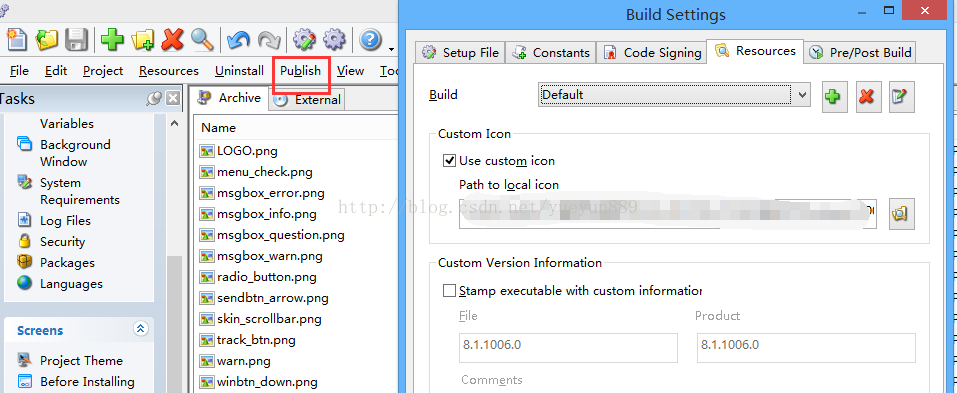
















 1万+
1万+

 被折叠的 条评论
为什么被折叠?
被折叠的 条评论
为什么被折叠?








